Microsoft a inclus de nombreuses nouvelles fonctionnalités de sécurité dans Windows 8 pour améliorer la sécurité du PC. L'un des changements visibles dans le service de sécurité est l'inclusion d'un meilleur programme de sécurité. C'est exact. Windows 8 est livré avec un meilleur logiciel de sécurité pour protéger votre PC contre les virus, les logiciels malveillants et autres menaces.
Windows Defender, qui faisait partie de XP, Vista et Windows 7, a été modifié dans Windows 8 pour inclure presque toutes les fonctionnalités du logiciel populaire Security Essentials de Microsoft. En d'autres termes, Security Essentials a été exécuté dans Windows 8 en tant que Windows Defender.
Une entrée pour lancer l'opération d'analyse directement à partir du menu contextuel est probablement la seule option manquante dans Defender de Windows 8. Il y a quelques semaines, nous vous avons montré comment récupérer cette fonctionnalité en ajoutant l'option Analyser avec Windows Defender au menu contextuel.
Les utilisateurs qui ont déjà utilisé Microsoft Security Essentials ou les utilisateurs qui utilisent Windows 8 depuis un certain temps doivent maintenant savoir que Security Essentials ou Windows Defender dans Windows 8 est un excellent logiciel antivirus et qu'il est bien meilleur que de nombreuses solutions de sécurité gratuites. Les utilisateurs qui s'appuient sur Windows Defender et n'ont pas ajouté l'entrée Analyser avec Windows Defender au menu contextuel peuvent vouloir savoir comment analyser des fichiers, des dossiers et des lecteurs dans Windows 8.
Suivez les instructions ci-dessous pour analyser vos dossiers et lecteurs sous Windows 8.
Étape 1: Basculez vers l'écran de démarrage, commencez à taper Windows Defender, puis appuyez sur la touche Entrée pour ouvrir le même.
Étape 2: Sous l'onglet Accueil, sélectionnez l'option Analyse rapide ou complète, puis cliquez sur le bouton Analyser maintenant pour commencer à analyser votre PC.
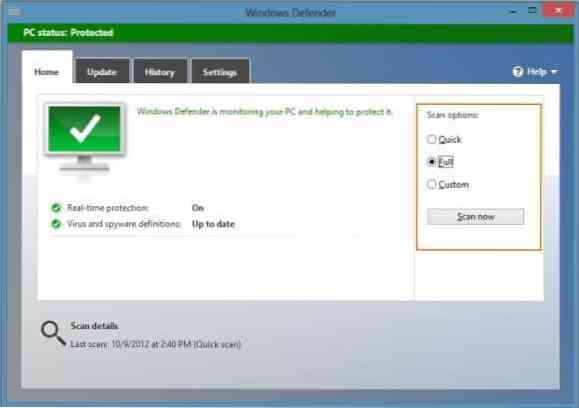
Étape 3: Si vous souhaitez analyser un dossier ou un lecteur spécifique, sélectionnez Analyse personnalisée, cliquez sur le bouton Analyser maintenant, puis accédez au dossier ou au lecteur que vous souhaitez analyser.
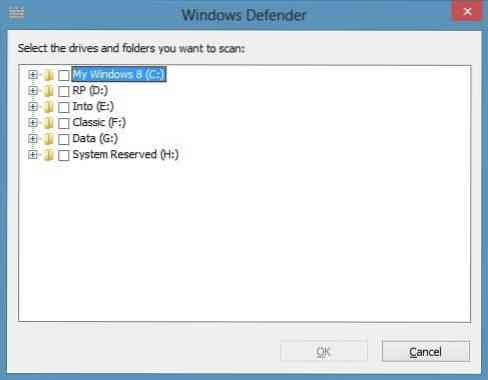
Veuillez noter qu'avec les paramètres par défaut, Windows Defender n'analyse pas vos lecteurs amovibles, tels que les clés USB, lors de l'exécution d'une analyse complète. Pour inclure une clé USB dans l'analyse complète, passez à l'onglet Paramètres, cliquez sur Avancé, puis activez l'option Analyser les lecteurs amovibles.
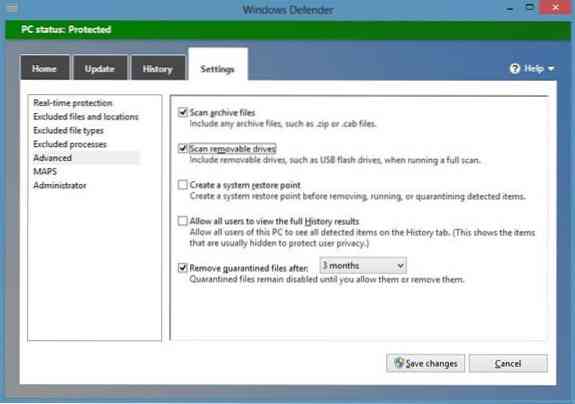
 Phenquestions
Phenquestions


